一直以來用Macbook或其他筆電都有一個問題,就螢幕都在比較低點,每次看都需要把頸部往下彎才能看螢幕,長期以來其實對脖子是滿大的負擔,所以在辦公室或家裡我的螢幕都有另外買一個螢幕架,儘量讓螢幕與坐姿時的眼睛保持平行。這次淘寶的1111活動剛好看到一個螢幕支架在特價,另外一個亮點是還含海外(香港、台灣)免運費!因為這組支架本身重達2.6公斤,加上包裝紙箱的話,會達到3公斤!這對運費來說也是一種負擔,但既然免運的話,那就買一組來試試吧!而且這組螢幕支架的評價有7323篇(截至11/20為止),多數都是好評!就算被騙也不會有這麼多人被騙吧

11/11當然是週六,下訂後原本以為物流應該會爆倉,可能要半個月後才收得到了,所以就沒特別去關注;但想不到竟然在過不到4天,在11/14就收到貨了!這物流速度快的讓人會怕,因為1111可是超量級的購物潮呀!週日發貨,週二就收到了(上周都在Google上課,還麻煩同事幫我代收 XD )
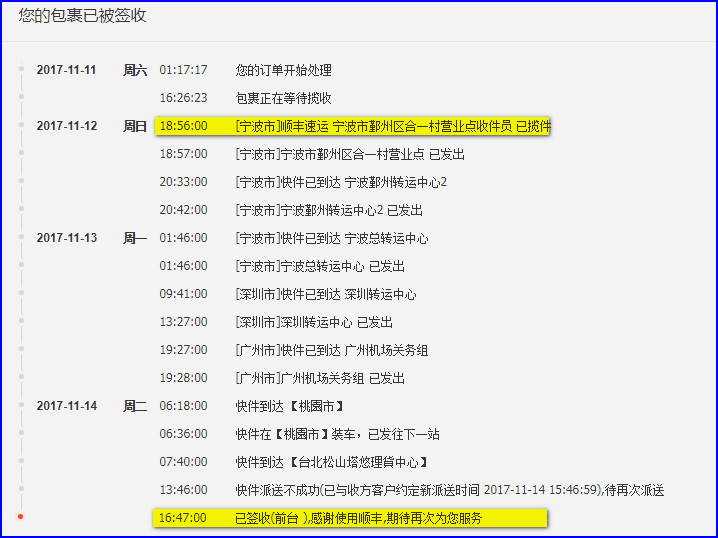
果不其然,這物流度只有順豐辦得到呀!我一次買了3組,總重來到10公斤,光運費就要$288人民幣(買了三組不過$297人民幣而已),但因為配合活動所以是免運費!
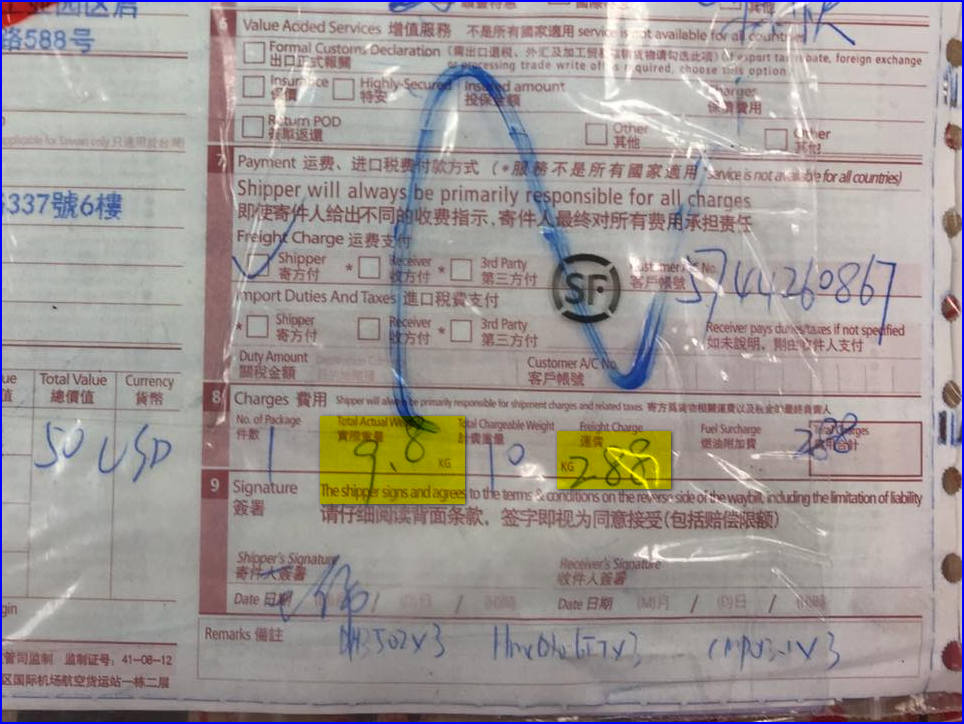
上週回到嘉義老家,就馬上組裝來用了

包裝得其實滿不錯的,不會有廉價感

拿出了塵封了好久的DELL 19″LCD,這個也是趁公司員工價時購入的,記得只要2杯星巴克的錢而已

至於拿到螢幕的第一件事就是先確認這個螢幕有沒有符合VESA的標準!(Video Electronics Standards Association 影片電子標準協會,簡稱「VESA」)。
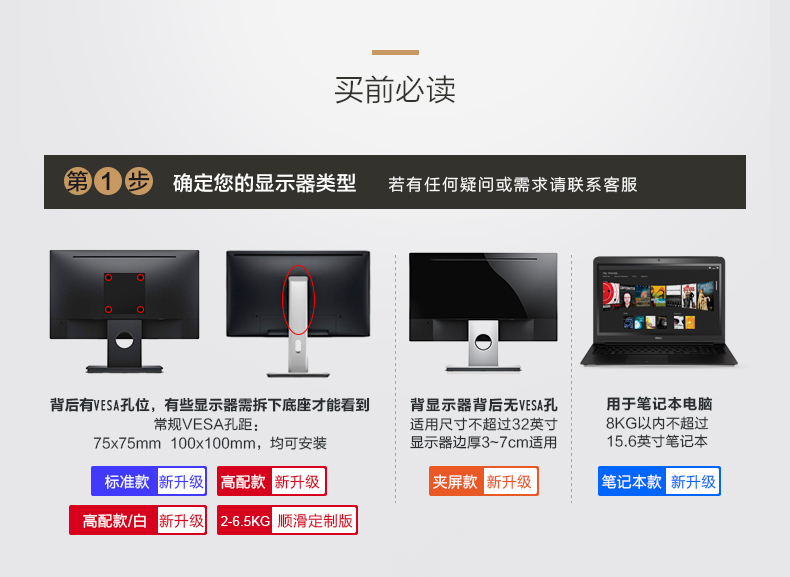
很好!是符合標準VESA標準的

身為男人,一定要有一把BOSCH才MAN呀!!

首先要把螢幕原先的底座卸除,有三顆鏍絲!

有一顆是隱藏在蓋子下的,需要把蓋子先撬開

把三顆鏍絲卸下後,底座就能拿下來了,記得把鏍絲再鎖回去,不然之後如果需要用到就GG了

接著拿出支架吧,準備上工了

再次確認一下孔位是正確的

這組支架附的固定方式有2種,一種是夾桌式、一種是穿桌式的

我的桌子沒有洞可以穿,所以選擇用夾桌式的

支架的底座有三組鏍絲洞,應應夾子的三個位置

部品袋子竟然已經按字母分好類了,超方便!

只要照著說明書裝就對了

因為我是用電動鏍絲起子,鎖的時候要非常注意扭力,不然鎖太緊會造成崩牙

按照孔位一一鎖上,沒什麼難度就把夾子裝好了

再來是要把會夾桌時跟桌面接觸的點裝上膠塾,避免傷了桌子

因為夾子是對鎖的,另一邊也需要上膠塾



接著就把支架裝到桌子上吧

夾子夾的寬度最大可達10公分!(100mm)


接者就是把螢幕鎖到支架上
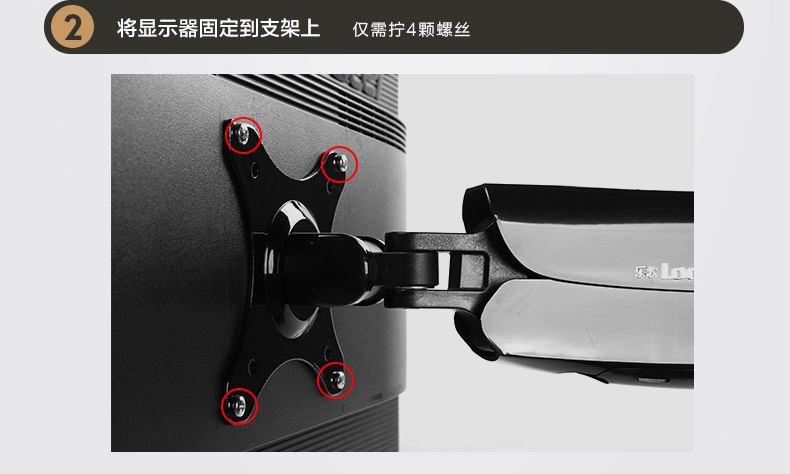
先前看過了,這個螢幕是有符合VESA標準的;把這四顆鏍絲卸下來吧


鎖上也沒什麼難度!鎖的時候記得對角都要先鎖,這是常識呀!

這組支架最貼心的地方就是連藏線的地方都有設計!
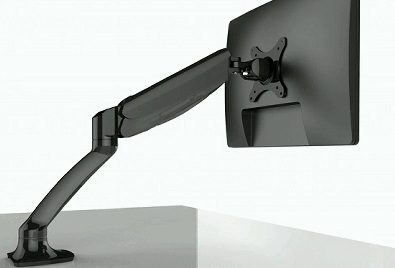
隱藏式的走線真的省去很多麻煩

上支架藏線的部份

下支架藏線的部份則是需要先卸下一顆鏍絲

整個線藏好就會長這樣

再來連下側也有埋線孔,真的很貼心!

整理好線後, 就是準備合~體~啦!!!


這組螢幕支架可以微調的角度真的非常多!
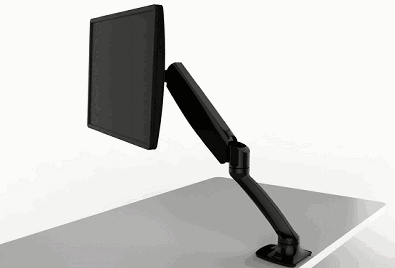



這樣用Macbook在Lightroom修圖時,另一個視窗可以馬上預覽,非常好用




善用這個支架可以橫豎轉屏的功能,可以把副螢幕變成直幅的

直接放在Macbook上方也很合唷!


這組螢幕支架雖然便宜但功能卻出奇得多,有各種角度的微調,能讓副螢幕調整到一個最佳角度,重點是還含有氣壓桿,螢幕上下微調時其實滿順且很有感覺的;搭上之前買的DELL 19″螢幕,掛載在Macbook上面其實很搭啊!眼睛角度變成不用一直往下盯著Macbook的螢幕,而是改為直視前方的DELL 19″螢幕,這能讓脖子減輕非常多負擔!除了方便外也能讓肩頸不會太累;使用這個螢幕支架能讓眼睛、脖子都獲得較為輕鬆的方式操作Macbook,我覺得非常非常的划算又方便!
最後,附上這組支架的購買網址:https://goo.gl/oan4d5
ps:現已恢復原價且沒有免運的活動了


No Comments